释放您的 Salesforce 数据,使
利用 Amazon Q Salesforce 在线连接器释放您的 Salesforce 数据
作者 : Mehdy Haghy | 日期 : 2024年11月26日 | 来源 :
关键要点
- Salesforce :公司使用 Salesforce 来管理其销售、市场营销和客户服务等运营,并收集大量客户数据。
- Amazon Q :这是一款基于生成 AI 的助手,可以回答问题、提供摘要和生成内容。
- 连接器的功能 :Amazon Q Salesforce 在线连接器可实现 Salesforce 与 Amazon Q 的无缝集成,方便数据访问与分析。
- 数据类型 :该连接器支持多种 Salesforce 数据类型,包括账户、联系人、机会等。
- 身份验证 :支持 OAuth 2.0 进行安全验证。
随着全球数以千计的公司使用 Salesforce 平台来管理销售、市场营销、客户服务及其他业务操作,Salesforce平台在其企业中集中管理了客户信息和与客户的互动,为业务人员提供了一个统一的360度客户视图。随着时间的推移,企业在 Salesforce中积累了大量的客户数据,这些数据对于企业洞察客户需求、改善运营和指导战略决策至关重要。然而,访问和分析这类混合的结构化和非结构化数据可能会面临挑战。通过使用 ,公司能够释放 Salesforce 数据的巨大价值。
是一款基于生成 AI的助手,可以回答问题、提供摘要、生成内容,并根据您的企业系统中的数据和信息安全地采取行动。它使员工变得更加数据驱动、高效、准备充分和富有生产力。
Amazon Q Business 提供了超过40个数据源的预构建连接器,包括 (Amazon S3)、MicrosoftSharePoint、Salesforce、Google Drive、Atlassian Confluence、Atlassian Jira等等。要查看完整的数据源连接器列表,请参见 。
接下来,我们将演示如何配置和设置 Amazon Q Salesforce 在线连接器。
Amazon Q Salesforce 在线连接器概述
Amazon Q Business 支持自己的索引,让您能够添加和同步文档。 使得从多个内容库同步数据到 Amazon Q索引变得更加简单。您可以设置连接器,根据时间表自动同步数据源与索引,从而确保您始终在安全的情况下搜索最新的内容。
Amazon Q Salesforce 在线连接器为 Salesforce 与 Amazon Q 之间提供了简单、无缝的集成。只需几次点击,您即可安全地将 Salesforce 实例连接到 Amazon Q,从而解锁强大的自助式对话式 AI 助手。
下图展示了该架构。

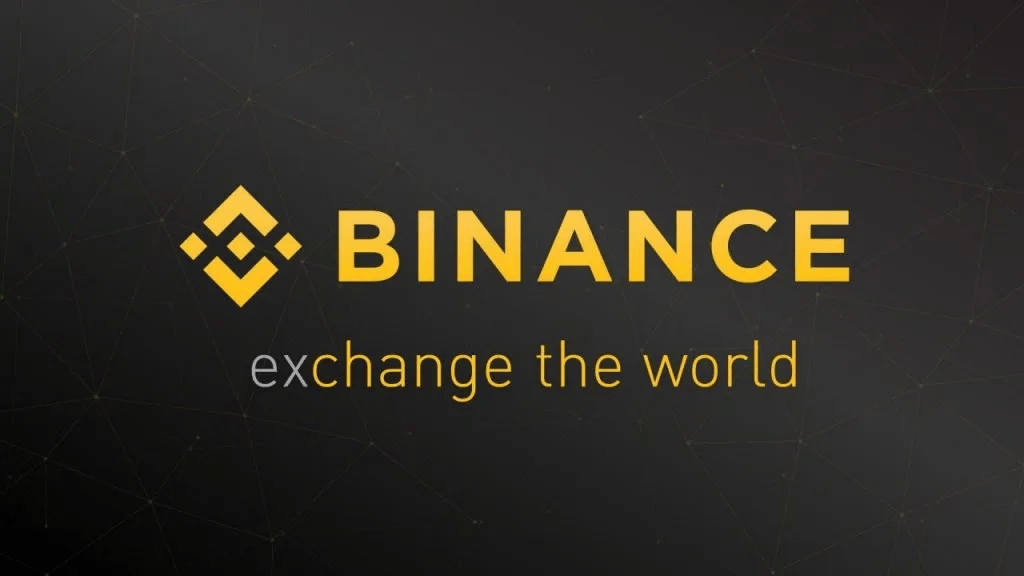
Leave a Reply